Cari colleghi,
qui vi metto un passo passo per spiegarvi come lanciare una video conferenza partendo da una classe di google Classroom.
1. Come prima cosa entrate nella vostra classe e, se non lo avete già fatto, cliccate su "genera link di Meet".
2. Si aprirà una fisentra, lì cliccate "genera link di meet".
3. Sempre in questa finestra comparirà il link delle videoconferenze di questa classe, in automatico si attiverà il pulsante 'visibile agli studenti' (questo permetterà agli studenti di vedere il link e poterci cliccare sopra con maggiore facilità). Se volete che sia visibile lo lasciate attivato, al contrario, se invece volete voi, di volta in volta, dare il link, lo disattivate. Ritengo che l'opzione più comoda sia quella di lasciarlo visibile. Cliccate Salva.
4. Scomparsa la finestra precedente, sulla testata della vostra classe, in alto a sinistra, sarà comparso il link per le video conferemze. Per avviare la lezione in diretta non dovete fare altro che cliccare su quel link.
5. Si aprirà la finestra della video conferenza con l'anteprima di quello che riprende la vostra webcam (e quindi si spera il vostro volto), cliccate su "partecipa" per avviare la lezione in diretta con i vostri studenti.
Mi raccomando di predisporre, come dicono le Linee Guida ministeriali, un adeguato setting “d’aula” virtuale evitando interferenze tra la lezione ed eventuali distrattori. Quindi collocatevi in un ambiente tranquillo con uno sfondo possibilmente omogeneo o comunque che non distragga gli studenti, avendo cura che non si vedano cose o persone che possano interferire con la lezione.
Buon lavoro!


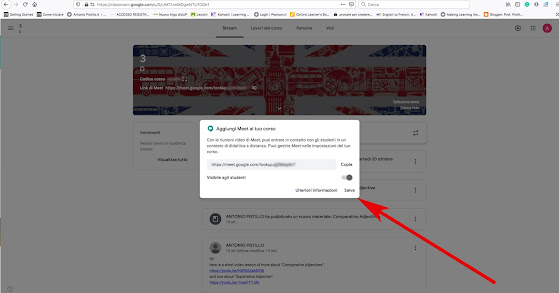


Nessun commento:
Posta un commento